excel下拉框如何设置
Excel中,设置下拉框可以通过多种方法实现,以下是几种常见且实用的方式:
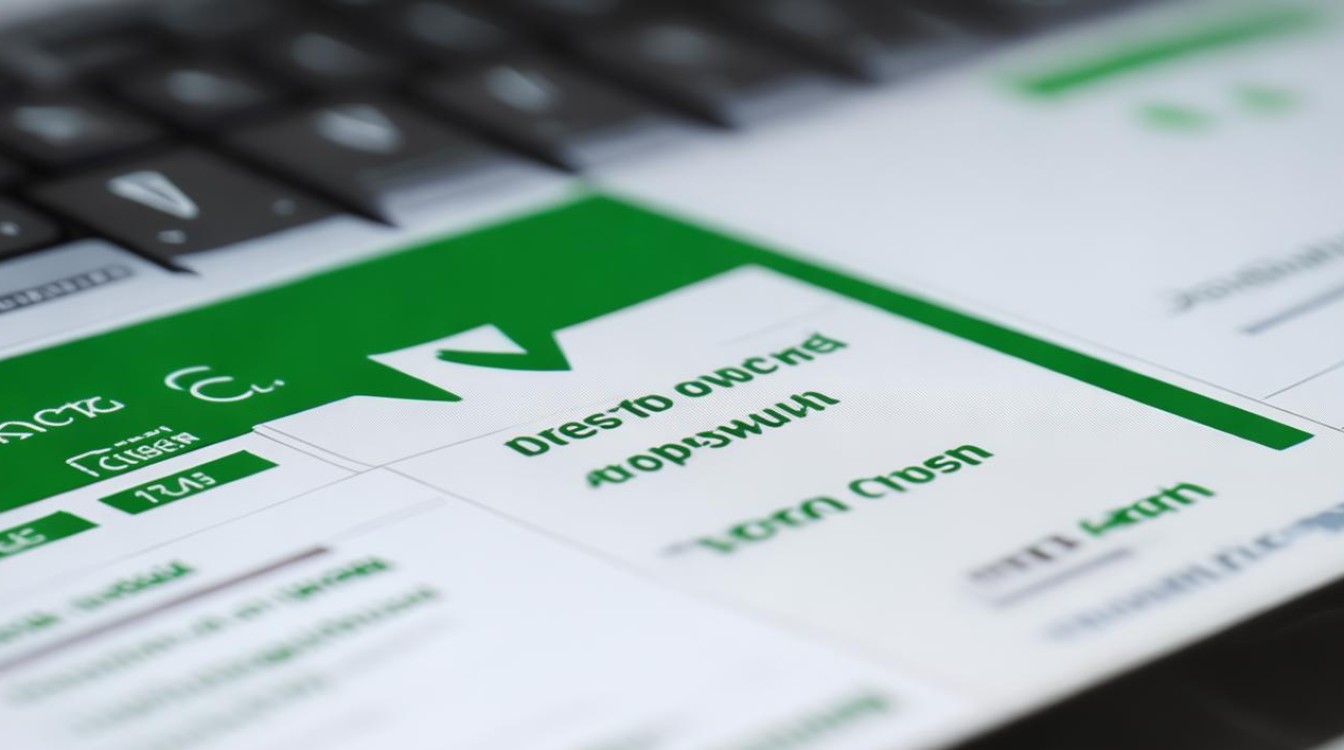
| 方法 | 操作步骤 | 适用场景 |
|---|---|---|
| 数据验证法 | 选中需要设置下拉框的单元格或区域。 点击菜单栏中的“数据”选项卡,找到“数据验证”按钮并点击。 在弹出的“数据验证”对话框中,选择“设置”选项卡,将“允许”条件设置为“序列”。 在“来源”输入框中,可以直接输入下拉选项内容(用英文逗号隔开),也可以点击右侧的表格图标,选中工作表中的数据源区域。 点击“确定”完成设置。 |
适用于简单的固定选项下拉列表设置,如设置性别、学历等固定选项的下拉框。 |
| 举例:若在A1:A5单元格分别输入“男”“女”“本科”“硕士”“博士”,要在某单元格设置包含这些内容的下拉框,可在数据验证的“来源”中选中A1:A5区域。 | 当需要快速为一些常用且选项固定的单元格设置下拉框时,这种方法最为便捷高效。 | |
| 表单控件法 | 若Excel中未显示“开发工具”选项卡,需先启用,点击“文件”-“选项”,在“自定义功能区”中勾选“开发工具”,确定后返回。 进入“开发工具”选项卡,点击“插入”,选择“表单控件”中的“组合框(下拉列表)”。 在工作表上拖动鼠标绘制控件大小,绘制完成后右键点击控件,选择“设置控件格式”。 在弹出的对话框中,设置“输入区域”(选择数据源区域)和“单元格链接”(用于存储用户选择结果的单元格)。 点击“确定”完成设置。 |
适合与其他Excel功能(如宏)集成的复杂应用场景,比如在一个复杂的表单中,根据不同控件的选择联动多个下拉框的情况。 |
| 有一个员工信息表,根据部门的不同,员工的岗位下拉框需要动态变化,使用表单控件可以更好地实现这种关联与交互。 | 当需要创建具有交互性且与宏配合使用的下拉框时,表单控件法是较好的选择。 | |
| ActiveX控件法 | 同样先确保“开发工具”选项卡已启用。 在“开发工具”选项卡中,点击“插入”,选择“ActiveX控件”中的“组合框”。 在工作表上拖动鼠标绘制控件,绘制好后右键点击控件,选择“属性”。 在属性窗口中,设置“ListFillRange”为数据源区域,“LinkedCell”为存储选择结果的单元格。 若有更复杂需求,可编写VBA代码与控件交互,完成后点击“设计模式”按钮退出设计模式。 |
适用于需要高度自定义和交互的应用场景,像制作专业的数据录入界面,对下拉框的外观、行为等有特殊要求时。 |
| 在一个数据分析模板中,下拉框的选择不仅影响数据展示,还需要触发一系列计算和图表更新,此时ActiveX控件结合VBA代码能实现强大的功能。 | 对于有编程基础且追求高度定制化的用户,ActiveX控件法能满足复杂的功能需求。 |
以下是关于Excel下拉框设置的常见问题及解答:
FAQs
问题1:如何修改已设置好的下拉框选项?

解答:若想修改Excel中的下拉框选项,可以先选中包含下拉框的单元格或单元格区域,然后点击“数据”选项卡上的“数据验证”按钮,在弹出的对话框中,选择“设置”选项卡,根据需要修改“来源”中的内容(可以是直接修改输入的选项,或者重新选择数据源区域),修改完成后点击“确定”即可。
问题2:怎样删除Excel中的下拉框?
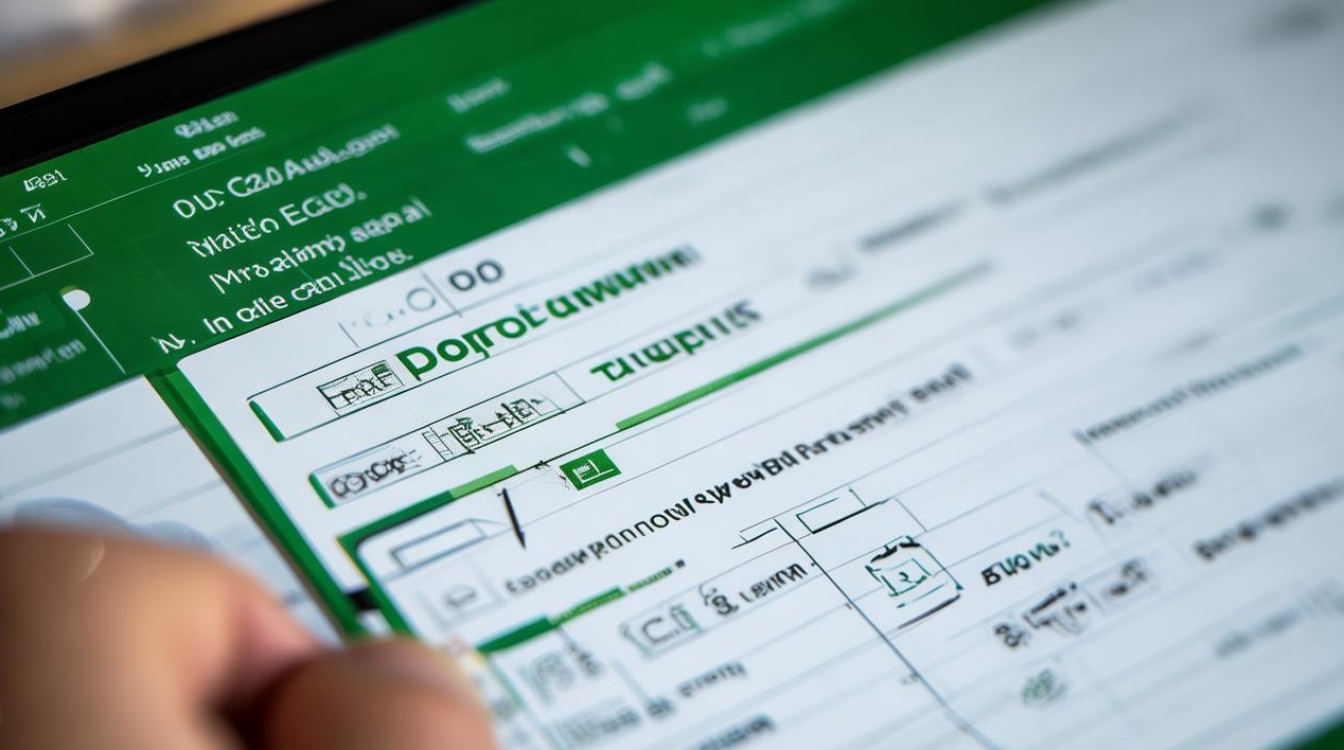
解答:要删除Excel中的下拉框,首先选中包含下拉框的单元格或单元格区域,然后点击“数据”选项卡上的“数据验证”按钮,在弹出的对话框中,选择“任何值”选项,然后点击“确定”,这样就可以将下拉框删除掉,恢复成普通的单元格
版权声明:本文由 数字独教育 发布,如需转载请注明出处。













 冀ICP备2021017634号-12
冀ICP备2021017634号-12
 冀公网安备13062802000114号
冀公网安备13062802000114号